KontrolPack을 사용하여 네트워크를 통해 컴퓨터 연결/제어

KontrolPack을 사용하여 네트워크의 컴퓨터를 손쉽게 제어하세요. 서로 다른 운영 체제를 사용하는 컴퓨터를 손쉽게 연결하고 관리하세요.
Linux는 사용하기가 훨씬 쉬워졌으며 Linux 데스크톱은 예전보다 훨씬 좋아졌습니다. 그럼에도 불구하고 Linux가 이룩한 모든 발전에도 불구하고 신규 사용자는 여전히 사운드 장치를 켜고 끄는 것과 같은 기본적인 작업을 수행하는 데 문제가 있습니다.
Linux를 처음 사용하고 오디오 장치를 켜고 끄는 방법을 잘 모르는 경우, 저희가 도와드리겠습니다! 따라서 따라하고 사운드 장치를 켜고 끄는 방법을 배우십시오.
금언
Ubuntu, Fedora, OpenSUSE 등을 사용 중이라면 아마도 Gnome 데스크탑을 사용하고 있을 것입니다. Gnome 데스크탑에서 사운드 장치를 변경하려면 다음을 수행하십시오. 먼저 키보드의 Win 키를 누릅니다. 이 버튼을 누르면 Gnome Shell 활동 개요가 나타납니다.
개요에서 검색 "상자"를 클릭하고 "사운드"를 입력합니다. 그런 다음 "사운드 레벨, 입력, 출력 및 경고음 변경"에 대한 검색 결과를 살펴봅니다. 마지막으로 실행하여 Gnome 사운드 설정에 액세스하십시오.
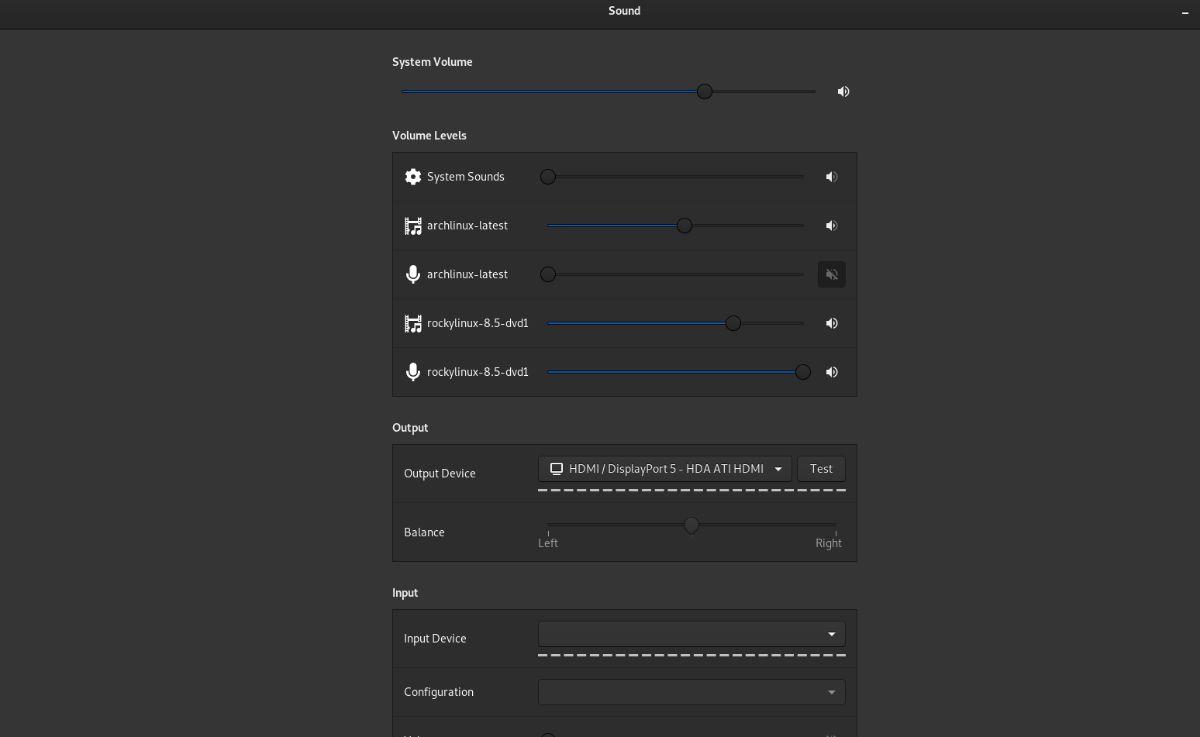
Gnome "사운드" 영역에서 "출력 장치" 드롭다운 메뉴를 찾습니다. 사용 가능한 모든 출력 옵션을 표시하려면 클릭하십시오. 그런 다음 Gnome에서 사용하려는 새 출력 장치를 선택하십시오.
KDE
Gnome과 마찬가지로 KDE에는 강력한 사운드 관리 도구가 내장되어 있습니다. KDE 데스크탑에서 사운드 설정을 변경하려면 먼저 패널에서 스피커 아이콘을 마우스 오른쪽 버튼으로 클릭하십시오. 아이콘을 마우스 오른쪽 버튼으로 클릭한 후 "오디오 장치 구성" 옵션을 선택합니다.
"오디오 장치 구성"을 선택하면 오디오 장치를 구성할 수 있습니다. 재생 장치를 변경하려면 끄려는 오디오 장치를 찾은 다음 "프로필" 드롭다운 메뉴를 찾아 끄기로 설정합니다.
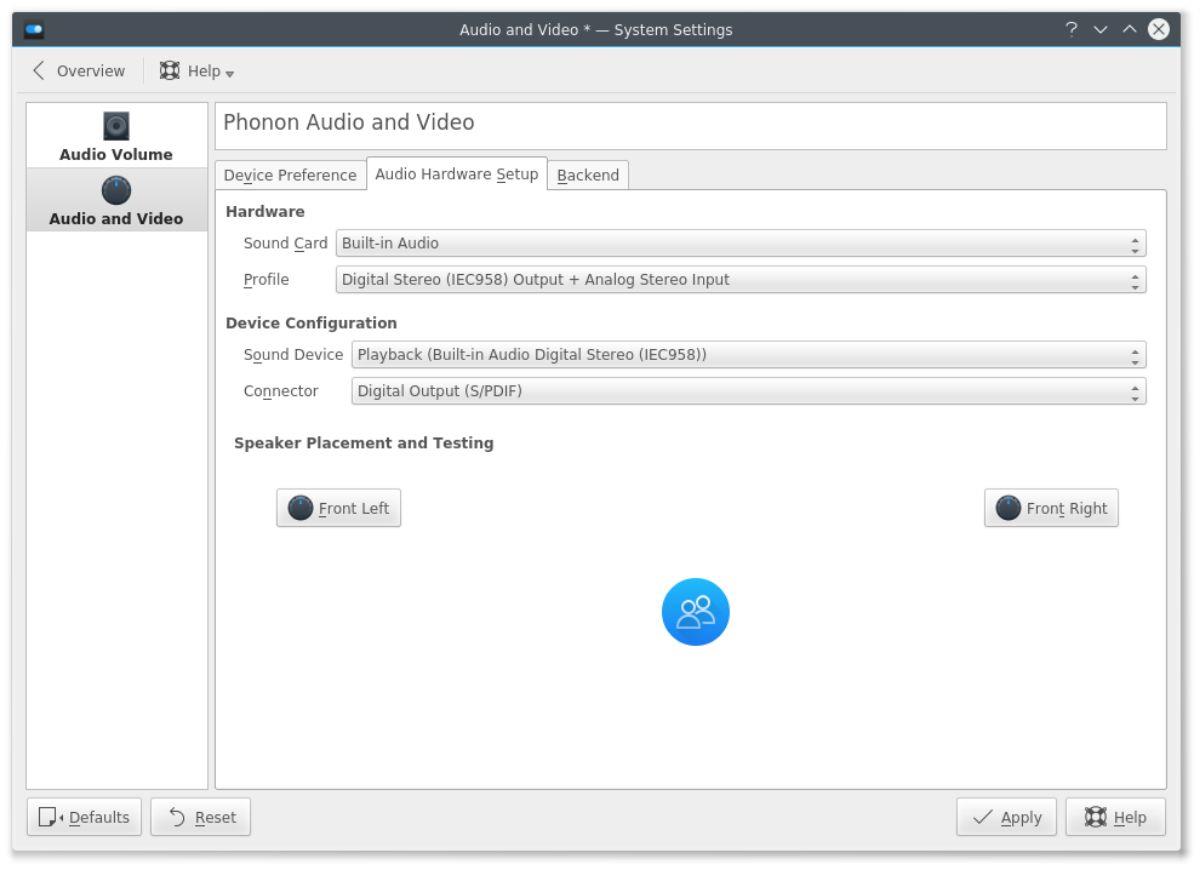
비활성화하려는 장치를 끈 후 활성화하려는 장치를 찾고 "프로필" 드롭다운 메뉴를 찾아 활성 사운드 프로필로 설정합니다.
XFCE4
안타깝게도 XFCE 4 데스크탑 환경에는 사운드 장치 관리 도구가 내장되어 있지 않습니다. Linux의 XFCE 4 데스크탑에서 사운드 장치를 관리하려면 Pavucontrol 지침을 따르십시오. XFCE 데스크탑 환경에서 사운드 장치를 관리하는 데 도움이 되는 강력한 도구입니다.
친구
Mate 데스크탑 환경은 가볍기 때문에 개발자는 내장 오디오 장치 관리자를 포함하지 않았습니다. 따라서 Linux PC의 Mate 데스크톱에서 사운드 장치를 관리하려면 Pavucontrol 지침을 따라야 합니다.
LXQt
LXQt 데스크탑 환경은 KDE Plasma 도구 및 설정에 의존합니다. 그러나 KDE Plasma 사운드 장치 도구를 사용하지 않습니다. LXQt 데스크톱에서 사운드 장치를 관리하려면 Pavucontrol 지침을 따르십시오.
사랑앵무
Budgie 사용자인 경우 다음을 수행하여 사운드 장치를 관리할 수 있습니다. 먼저 Budgie 패널에서 볼륨 아이콘을 클릭합니다. 이 아이콘을 선택한 후 설정 버튼을 클릭하여 Budgie 사운드 구성 영역을 엽니다.
Budgie 사운드 설정이 열린 상태에서 "출력 장치" 섹션을 찾습니다. 그런 다음 끄려는 장치 옆의 드롭다운 메뉴를 클릭하고 "끄기"로 설정합니다.
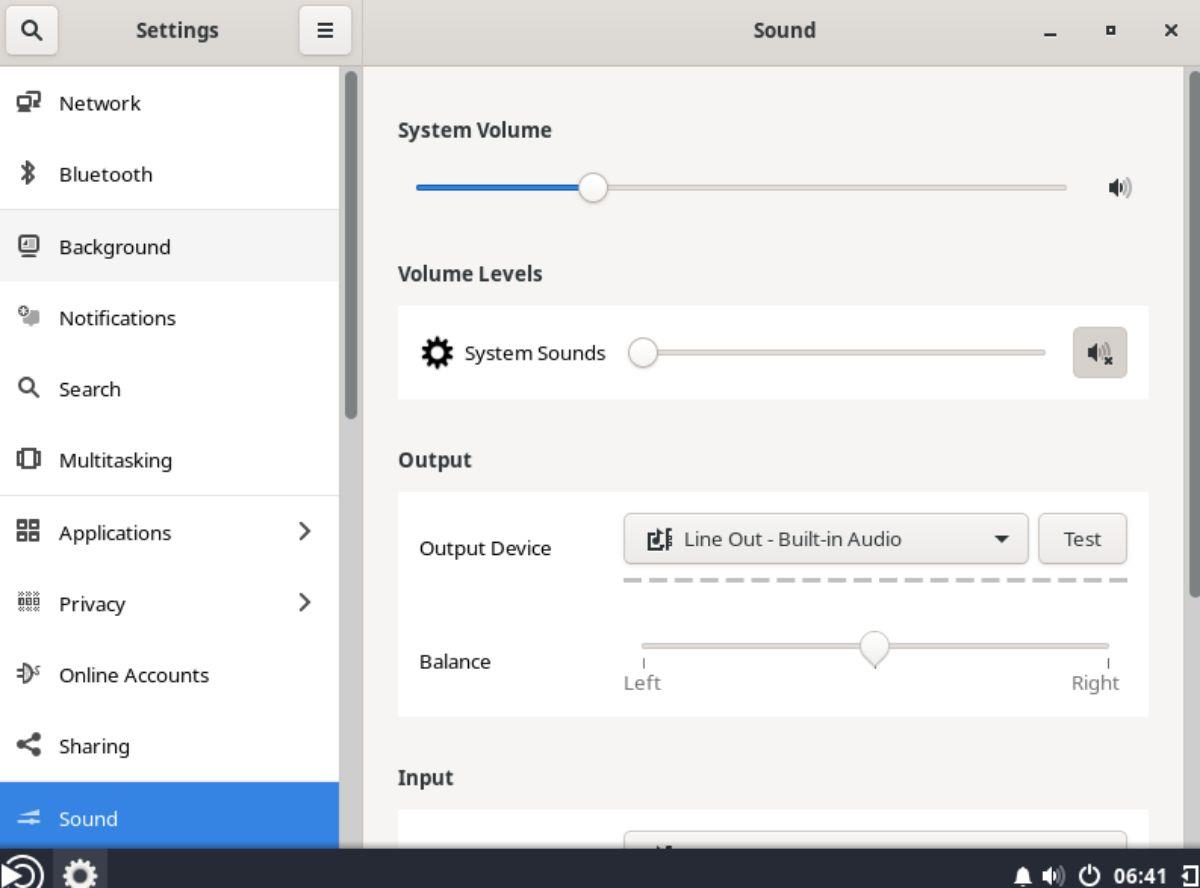
비활성화하려는 장치를 끈 후 활성화하려는 장치를 찾으십시오. 그런 다음 장치 옆에 있는 드롭다운 메뉴에서 프로필을 선택하여 켜십시오.
파뷰컨트롤
Pavucontrol은 데스크톱 독립 사운드 관리 도구이며 모든 Linux 데스크톱 환경에서 사용할 수 있습니다. 단, 앱이 먼저 설치되어 있어야 합니다. Linux PC에 Pavucontrol을 설치하려면 Linux 데스크톱에서 터미널 창을 엽니다.
Linux 데스크탑에서 터미널 창을 여는 방법에 대해 확신이 없으십니까? 키보드에서 Ctrl + Alt + T를 누릅니다 . 또는 앱 메뉴에서 "터미널"을 검색하여 터미널을 시작할 수 있습니다.
터미널 창이 열린 상태에서 아래 설치 지침을 사용하여 Pavucontrol 앱을 컴퓨터에서 작동시키십시오.
우분투
sudo apt 설치 pavucontrol
데비안
sudo apt-get 설치 pavucontrol
아치 리눅스
sudo 팩맨 -S pavucontrol
페도라
sudo dnf 설치 pavucontrol
오픈수세
sudo zypper 설치 pavucontrol
Pavucontrol 앱이 설치된 상태에서 앱 메뉴에서 검색하여 엽니다. 열리면 "구성" 탭을 찾아 마우스로 클릭하여 장치 프로필 영역에 액세스합니다.
"구성" 영역 내에서 Pavucontrol에서 사용 가능한 모든 사운드 장치를 볼 수 있습니다. 비활성화하려는 장치 옆에 있는 드롭다운 메뉴를 찾아 "끄기"로 설정합니다. 마지막으로 활성화하려는 장치를 찾아 "끄기"에서 활성 프로필로 변경합니다.
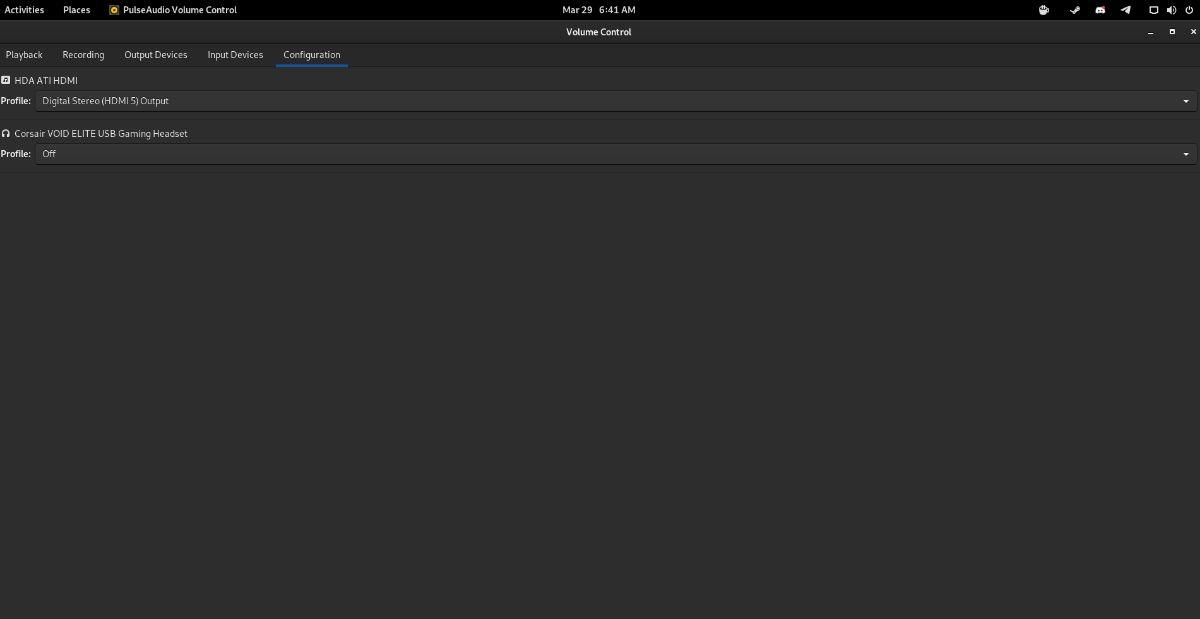
장치가 활성화되면 Pavucontrol은 자동으로 Linux 데스크톱의 모든 입력/출력에 장치를 사용합니다. 입력/출력을 추가로 사용자 정의하려면 Pavucontrol에서 "출력 장치" 및 "입력 장치" 탭을 클릭하십시오.
KontrolPack을 사용하여 네트워크의 컴퓨터를 손쉽게 제어하세요. 서로 다른 운영 체제를 사용하는 컴퓨터를 손쉽게 연결하고 관리하세요.
반복되는 작업을 자동으로 수행하고 싶으신가요? 버튼을 여러 번 수동으로 클릭하는 대신, 앱이 자동으로 실행되도록 하면 더 좋지 않을까요?
iDownloade는 BBC iPlayer 서비스에서 DRM 없는 콘텐츠를 다운로드할 수 있는 크로스 플랫폼 도구입니다. 두 영상 모두 .mov 형식으로 다운로드할 수 있습니다.
우리는 Outlook 2010의 기능을 매우 자세히 다루었지만 2010년 6월 이전에는 출시되지 않으므로 Thunderbird 3를 살펴볼 시간입니다.
누구나 가끔은 휴식이 필요합니다. 흥미로운 게임을 찾고 있다면 Flight Gear를 한번 플레이해 보세요. 무료 멀티 플랫폼 오픈소스 게임입니다.
MP3 Diags는 음악 오디오 컬렉션의 문제를 해결하는 최고의 도구입니다. MP3 파일에 태그를 지정하고, 누락된 앨범 커버 아트를 추가하고, VBR을 수정할 수 있습니다.
Google Wave와 마찬가지로 Google Voice는 전 세계적으로 큰 화제를 불러일으켰습니다. Google은 우리의 소통 방식을 바꾸는 것을 목표로 하고 있으며,
Flickr 사용자가 사진을 고화질로 다운로드할 수 있는 도구는 많지만, Flickr Favorites를 다운로드할 수 있는 방법이 있을까요? 최근에
샘플링이란 무엇입니까? 위키피디아에 따르면 "음반의 일부 또는 샘플을 가져와 악기나 기타 도구로 재사용하는 행위입니다.
Google 사이트는 사용자가 Google 서버에 웹사이트를 호스팅할 수 있도록 하는 Google의 서비스입니다. 하지만 한 가지 문제가 있습니다. 백업 기능이 내장되어 있지 않다는 것입니다.



![FlightGear 비행 시뮬레이터를 무료로 다운로드하세요 [재밌게 즐기세요] FlightGear 비행 시뮬레이터를 무료로 다운로드하세요 [재밌게 즐기세요]](https://tips.webtech360.com/resources8/r252/image-7634-0829093738400.jpg)




